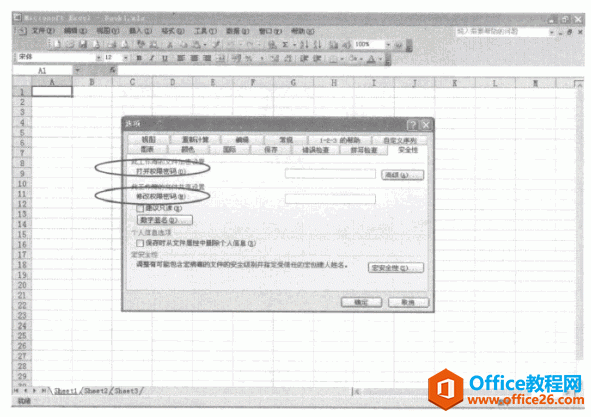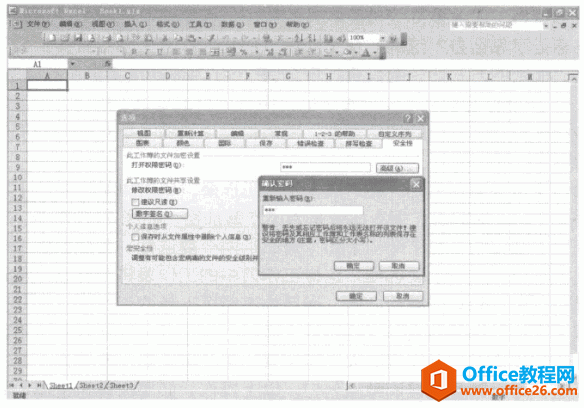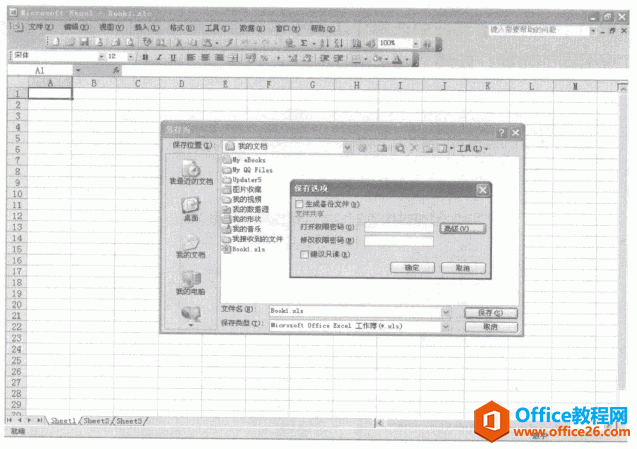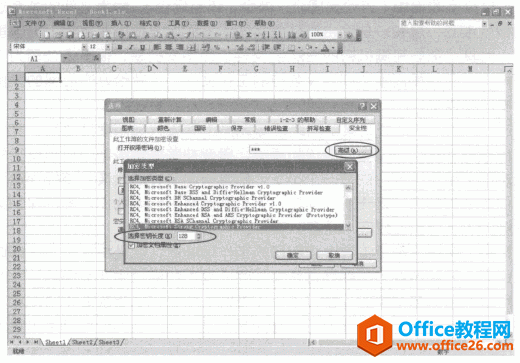-
excel 文件保护功能使用基础教程
-
在我们现在大多数企业中,他们的电脑都只安装了一个简单的杀毒软件,他们的电脑是不被保护的,excel文件保护功能是一项针对企业非常重要的功能,下面通过两个案例我们来了解下excel保护加密功能的重要性。
德国AV测试实验室的测试结果表明,仅2007年他们就收集到550万个新病毒样本,其数量是2006年的4倍,2005年的15倍。而2008年收集到的新病毒样本竟然达到了1000万。可是我们往往置数量如此之惊人的病毒于不顾,很少考虑我们的文件是否安全。正是这种疏忽导致了很多商业事故的发生。
2002年某著名的房地产公司准备竞标北京一块黄金地段。负责为该公司演示投标报告的王某,不慎植入了竞争对手恶意编写的木马程序,结果被掌握了底牌,致使这个价值1.2亿元人民币,能为公司创造1300万利润的项目拱手让给了自己的竞争对手。这个事件当时还引发了双方公司的很多纠纷,我们现在仅从职业技能方面思考,你是不是也应该反思一下自己的信息安全意识是否也一样淡薄呢?
加密投标报告其实是一件非常容易办到的事情,我们可以单击菜单栏中的【工具】一【选项】命令,在弹出的【选项】窗口中单击【安全性】标签,然后在【打开权限密码】(只允许读,不能做修改)、【修改权限密码】(可以阅读,也能修改)文本框中分别输入该文件的打开权限密码及修改权限密码。单击【确定】按钮,在弹出的【确认密码】窗口中重新输入一遍密码,再单击【确定】按钮完成文件加密。下次只有输入正确密码才能打开该文件,如图1和图2所示。还可以单击菜单栏中的【文件】一【另存为】命令,在弹出的【另存为】窗口中选择【工具】下一级菜单中的【常规选项】选项来实现相同的功能,如图3所示。

图1

图2

图3
在给投标报告加密之后,你的工作簿真的就安全了么?据统计,在网上流行的专门破解密码的软件达到200多种,如果你仅仅通过设置简单的密码,根本抵挡不了这些高级破解软件的攻击。但是你可能会问,我如果设置长密码忘记了怎么办?这确实是个问题,那我们该怎么办7其实我们可以通过给密码加密的方式让短密码更加安全。Excel为你提供了更加高级的功能,如图4所示你会看到【安全性】标签中有一个【高级】按钮,你可以单击这个按钮来选择你密码的加密类型,密钥长度越长的类型对于你的工作簿来说就越安全。

图4

图5
我们还可以通过另外一种方法来加密工作簿,单击菜单栏中的【工具】一【保护】一【保护工作簿】命令来为工作簿加密。如图5所示,在【保护工作簿】窗口中,有【结构】和【窗口】两个复选框。若要保护工作簿的结构,请勾选【结构】复选框,这样工作簿中的工作表将不能进行移动、删除、隐藏、取消隐藏或重新命名,而且也不能插入新的工作表,除非关掉保护;若要保护工作簿的窗口,请勾选【窗口】复选框,这样用户将不能在工作簿打开时改变工作簿窗口的大小和位置,且不能移动、改变大小或关闭窗口。但是,可以隐藏或取消隐藏窗口。以上操作,如果未设定密码,则可以通过单击菜单栏中的【工具】一【保护】一【撤销保护工作簿】命令来解除对工作簿的保护,但是如果加入密码,则必须输入密码之后才能解除对工作簿的保护。
通过上面的实例和操作方法,我们学会了excel文件保护功能的一些技巧,保护要从自身电脑和日常的一些操作中做到。
excel 文件保护功能使用基础教程的下载地址:
- 本地下载
本文摘自:https://www.office26.com/excel/excel_14133.html,感谢原作者